Каждая ячейка имеет формат. Это понятие включает много параметров:
· цвет текста и фона,
· выравнивание,
· обрамление,
· отображение.
Для того чтобы изменить формат ячейки, или просмотреть текущий нужно ячейку выделить. После этого нужно выбрать в меню Формат – Ячейки, затем появиться диалоговое окно с настройками формата ячейки (рис. 15).
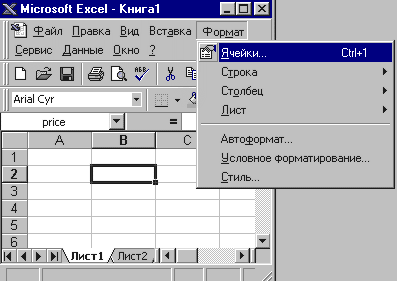
Рис. 15. Доступ к меню Формат – Ячейки
Вкладки формата ячейки:
· Число – устанавливает отображение информации в ячейке,
· Выравнивание – устанавливает характер выравнивания информации в ячейке,
· Шрифт – позволяет выбрать шрифт и установить дополнительные параметры отображения,
· Граница – устанавливает вид отображения границ,
· Вид – устанавливает вид фона,
· Защита – предназначена для установки защиты ячейки (рис. 16).
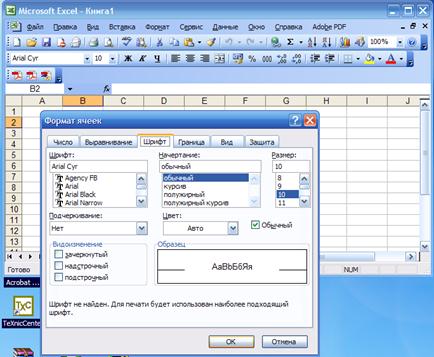
Рис. 16. Доступ к вкладкам окна Формат ячеек
Границы для ячеек устанавливаются на вкладке Формат ячеек – Граница. Границы ячеек всегда печатаются и служат для оформления таблиц. Для создания границы следует выбрать тип линии в окне Линия. Кроме этого можно выбрать цвет. Границы устанавливаются как все сразу, так и по отдельности. Следует обратить внимание на то, что кнопка внутренние заблокирована или нет. Эта кнопка станет активной, если выделить несколько ячеек, а затем установить параметры формата ячейки. Эта кнопка позволит установить границы между ячейками, создав сетку (рис. 17).
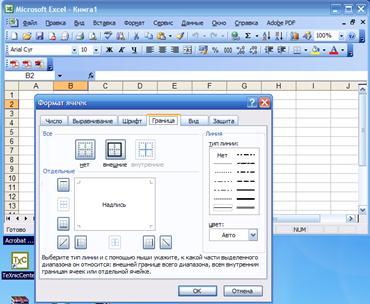
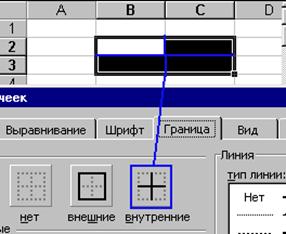
Рис. 17. Оформление границ ячеек
После любых изменений окно настройки формата ячейки нужно закрыть, но предварительно, нажать OK ( для подтверждения изменений), или отмена ( если вдруг передумали).
 2015-04-12
2015-04-12 286
286








